Cum se utilizează reclame de mesaje LinkedIn pentru a intra în căsuțele de intrare LinkedIn: Social Media Examiner
Anunțuri Linkedin Linked In / / September 26, 2020
Doriți să vă asigurați că mesajul dvs. îl face să fie introdus în căsuțele de e-mail LinkedIn ale potențialilor dvs.? Sunteți familiarizați cu anunțurile cu mesaje LinkedIn?
În acest articol, veți afla cum să configurați anunțuri cu mesaj LinkedIn.
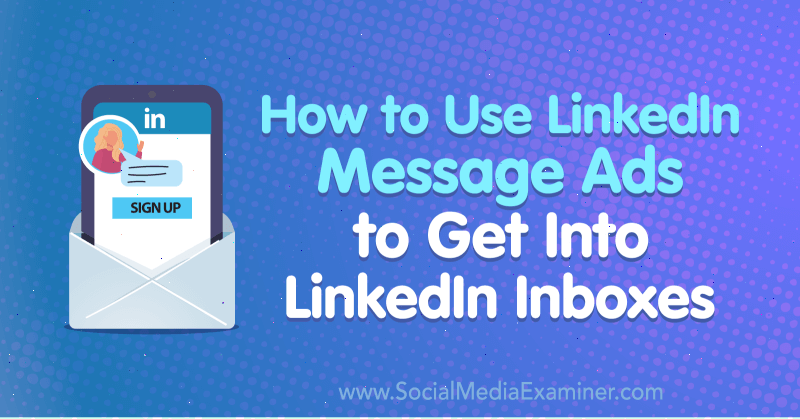
Ce sunt reclamele prin mesaje LinkedIn?
Cu toate celelalte formate de anunțuri de pe LinkedIn, plătiți numai atunci când cineva face clic. Dar cu Anunțuri de mesaje LinkedIn (cunoscut anterior ca InMail sponsorizat), plătiți doar pentru a-l trimite unei persoane fără nicio garanție că va vedea că a primit-o, o va deschide sau va face clic pe linkul din interior. Deoarece există atât de mulți pași între primirea anunțului și clic pe oferta dvs., anunțurile prin mesaje se pot scumpi foarte repede.
Dacă se întâmplă să aveți o ofertă cu un angajament incredibil de ridicat, aceasta vă poate reduce costul total pe clic. Secretul este să ai o ofertă care să se simtă ca o invitație personală. Dacă spuneți doar „Hei, iată această carte albă pe care vrem să o descărcați”, veți avea cel mai mare cost pe conversie pe LinkedIn. În schimb, doriți să le oferiți membrilor LinkedIn o ofertă care să le sufle ego-ul și să-i facă să se simtă important.
Tipurile de oferte care tind să funcționeze foarte bine cu anunțurile prin mesaje LinkedIn sunt lucruri de genul „Hei, datorită cine sunteți în industrie, vrem să vă oferim acces timpuriu la acest lucru”. Sau „Vrem să vă invităm să vă conectați cu colegii dvs. ca invitat VIP la viitorul nostru eveniment.” Dacă aveți o astfel de ofertă, anunțurile cu mesaje LinkedIn vor fi uimitor de productive tu.
Mesageria sponsorizată se poate simți personală, deoarece puteți include în mod dinamic numele cuiva - prenumele, prenumele, numele companiei, denumirea postului și alte detalii personale. Acest lucru îl face pe destinatar să simtă că îi contactați personal.
Pune-te în locul beneficiarului. Dacă ar fi să primiți un mesaj de la cineva pe care nu-l cunoșteați, l-ați clasifica ca e-mail spam și l-ați ignora? Sau ați fi încântat și ați numi-o o oportunitate grozavă? Dacă este ocazia minunată, este tipul perfect de mesaj pentru anunțurile prin mesaje. Dacă ar fi considerat spam, nu îl trimiteți sau va deveni cea mai scumpă greșeală pe LinkedIn.
Pentru a configura anunțuri pe mesaje LinkedIn, continuați să citiți pentru o prezentare ușoară sau urmăriți acest videoclip:
# 1: Creați o campanie publicitară de mesaj LinkedIn
Anunțurile cu mesaj LinkedIn sunt cel mai complex tip de anunțuri de configurat. Pentru a începe, deschideți Tabloul de bord Campaign Manager și faceți clic pe unul dintre grupurile de campanii. Apoi faceți clic pe Creați campanie.
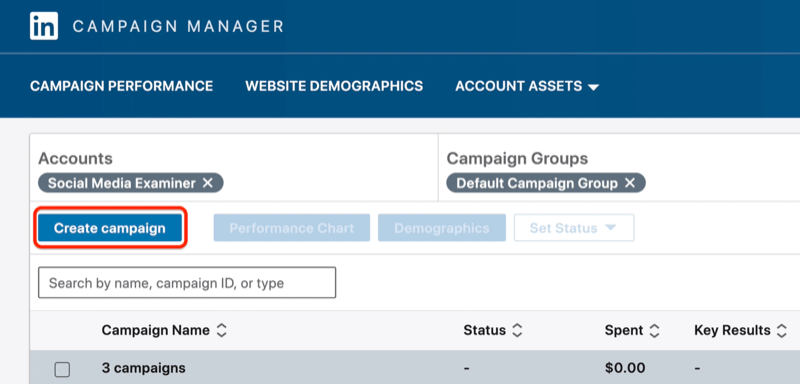
Apoi, alegeți obiectiv pentru campania dvs. LinkedIn. Pentru acest exemplu, veți trimite traficul către o pagină de destinație de pe site-ul dvs. web, astfel încât să selectați Vizite pe site.
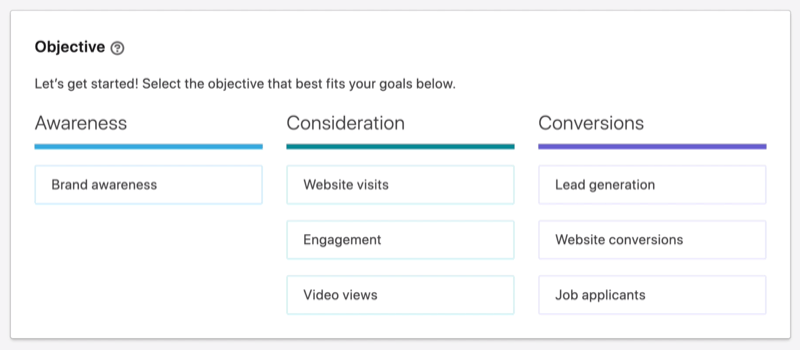
# 2: Definiți publicul țintă pentru anunțul dvs. de mesaj LinkedIn
Acum selectați public pe care doriți să îl vizați cu mesajul dvs. publicitar.
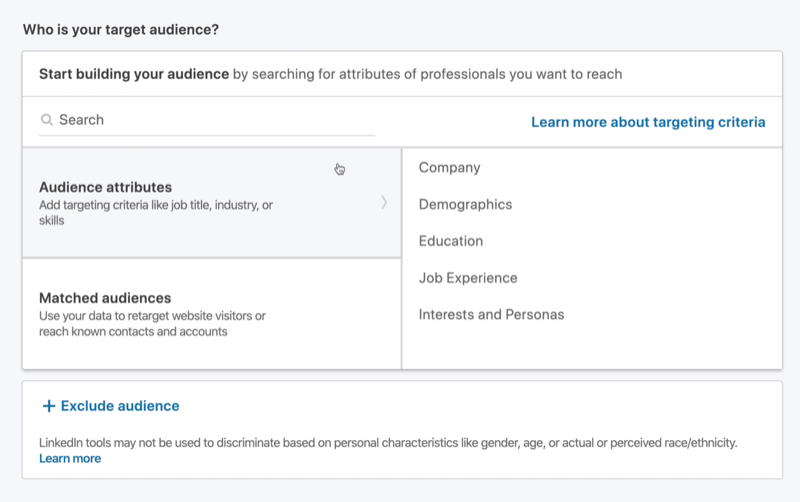
Pentru acest exemplu, să presupunem că promovați o ofertă pentru un mixer pre-conferință pentru unele dintre cele mai mari companii. Începeți prin selectarea Experienței locului de muncă și apoi a abilităților membrilor.
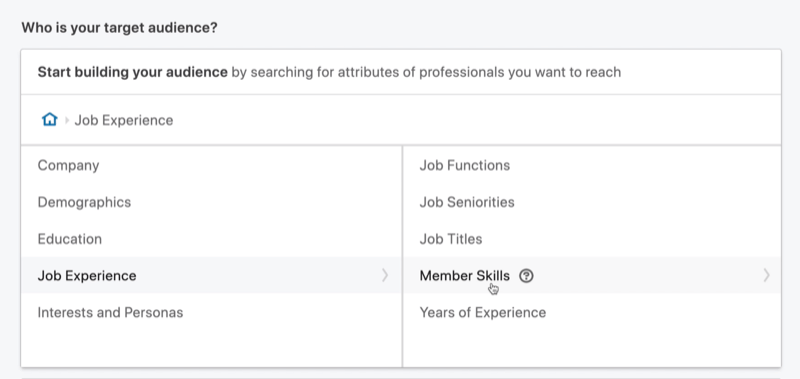
În caseta de căutare, tastați „social media” pentru a vedea abilitățile conexe. Pentru direcționarea dvs., selectați patru: Social Media Marketing, Social Media Advertising, Payed Social Media Advertising și Payed Social Media Skills. Acest lucru vă oferă 8,4 milioane de persoane din publicul dvs. țintă, ceea ce este destul de mare.
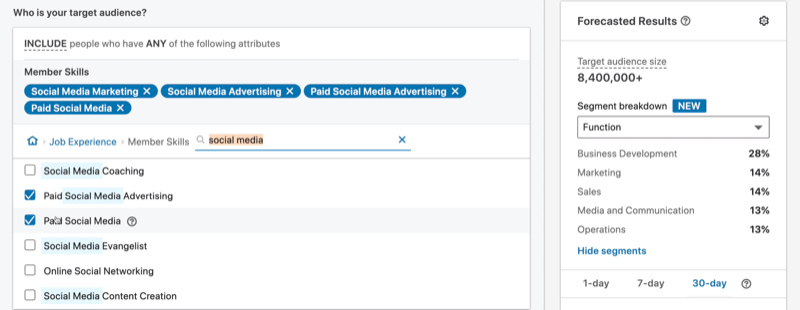
Acum, să devenim mai specifici, vizând cele mai mari companii. Faceți clic pe opțiunea + Public restrâns (AND).

Apoi navigați la Companie> Dimensiunea companiei. Bifați caseta pentru peste 10.001 de angajați, care vă va duce la o dimensiune a publicului țintă de 1,2 milioane.
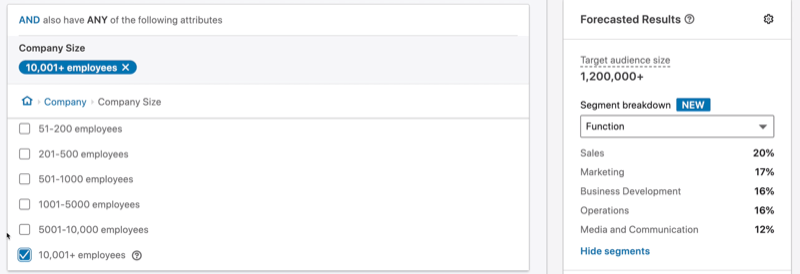
Pentru a restrânge un pic mai mult acest public, să vizăm persoane cu un anumit nivel de vechime. Accesați Job Experience> Job Seniorities și selectați VP și CXO. Asta te duce la 84.000.
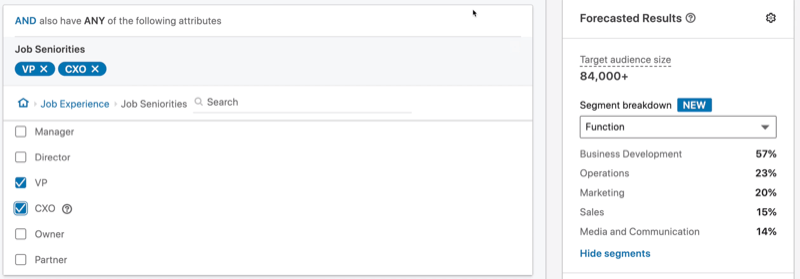
Atributul final pe care îl veți viza este funcția job. Persoanele vizate trebuie să se afle într-un departament de marketing, așa că accesați Experiența jobului> Funcțiile jobului și selectați Marketing.
Acest lucru vă duce la un public țintă de 17.000 de persoane care se află într-un departament de marketing la o companie mare și care au un tip de abilități de marketing pe rețelele sociale.
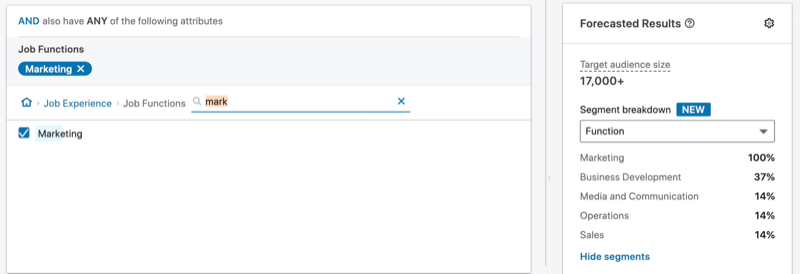
Sfat Pro: Vă recomandăm să denumiți campania dvs. LinkedIn după tipul de anunț, obiectivul și publicul pe care îl urmăriți. În acest fel, veți putea recunoaște exact ce este campania și pe cine vizați.
Pentru aceasta, atingeți pictograma creion din colțul din stânga sus al paginii și introduceți numele campaniei. Pentru a ilustra, s-ar putea să denumiți campania astfel: „SM | WV | SMM Skill + VP + Sr + Mktg JF | CS 10k + | S.U.A."
- „SM” este destinat mesajelor sponsorizate (tipul de anunț).
- „WV” este pentru obiectiv, Vizite pe site.
- „SMM Skill + VP + Sr + Mktg JF | CS 10k + | SUA ”este pentru toate fațetele dvs. de direcționare: marketingul social media competențe, vicepreședinte plus vechime, funcția de marketing, dimensiunea companiei de 10.000 și peste și în Statele Unite State.

Obțineți instruire în marketing YouTube - online!

Doriți să vă îmbunătățiți implicarea și vânzările cu YouTube? Apoi, alăturați-vă celei mai mari și mai bune adunări de experți în marketing YouTube pe măsură ce împărtășesc strategiile lor dovedite. Veți primi instrucțiuni live pas cu pas axate pe Strategia YouTube, crearea de videoclipuri și anunțurile YouTube. Deveniți eroul de marketing YouTube pentru compania și clienții dvs. pe măsură ce implementați strategii care obțin rezultate dovedite. Acesta este un eveniment de instruire online live de la prietenii dvs. de la Social Media Examiner.
CLICK AICI PENTRU DETALII - VÂNZAREA ÎNCHEIE 22 SEPTEMBRIE!# 3: Alegeți formatul de anunț pentru mesajul LinkedIn și bugetul dvs.
În Formatul de anunț, veți vedea un singur anunț imagine, un anunț imagine carusel și un anunț video. Toate cele trei sunt conținut sponsorizat; sunt reclame din fluxul dvs. de știri. Anunțurile text și spoturi apar în fereastra din dreapta numai pe desktop.
Pentru anunțurile cu mesaj LinkedIn, selectați opțiunea Anunț mesaj.
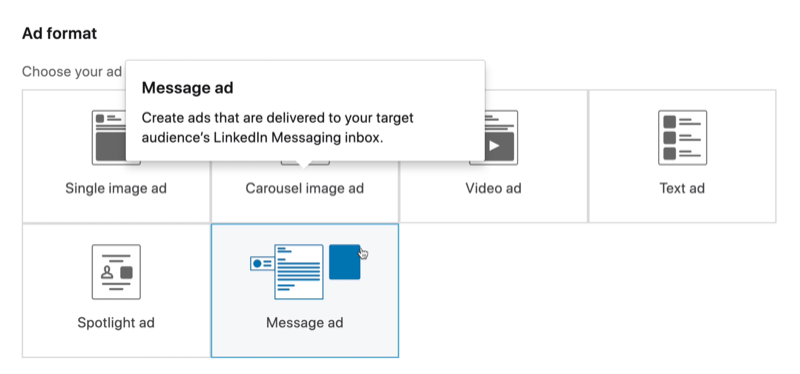
În secțiunea Buget și programare, setați bugetul zilnic la orice doriți. Singurul tip de ofertă pe care îl aveți pentru anunțurile prin mesaje este costul pe trimitere (CPS).
Aici, LinkedIn recomandă o ofertă de 0,80 USD pentru fiecare anunț trimis.
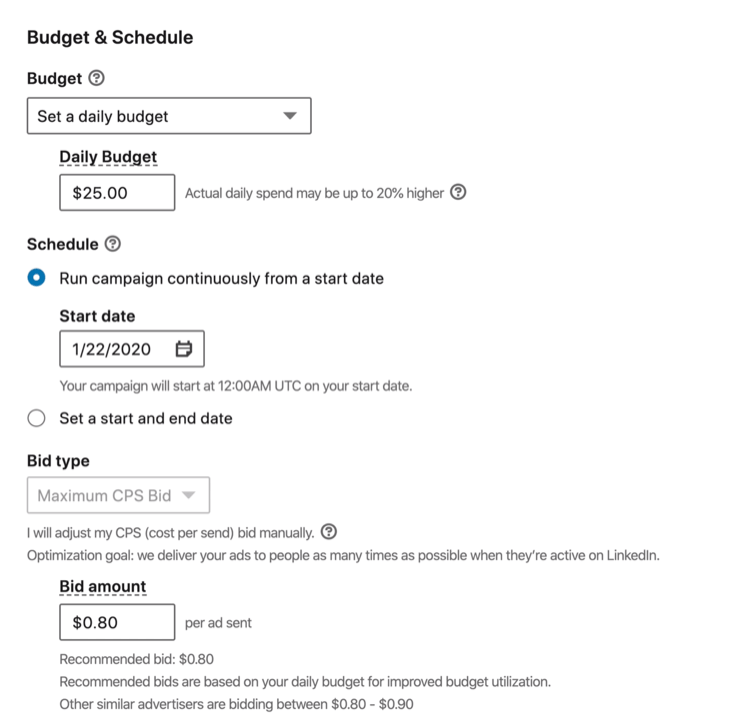
# 4: Creați anunțul dvs. de mesaj LinkedIn
Acum sunteți gata să creați anunțul dvs. cu mesaj LinkedIn. Aceasta este partea distractivă.
Începeți făcând clic pe Creați un anunț nou.
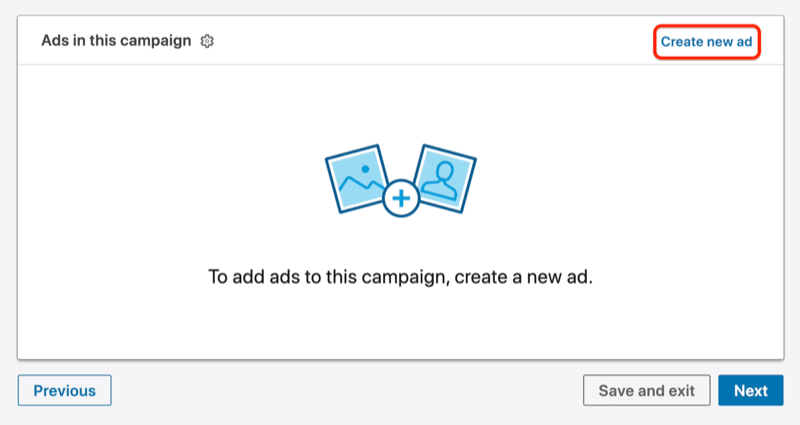
Mesajul din anunțul dvs. va proveni dintr-un Profil personal LinkedIn, deci, în secțiunea Expeditor, decideți cine vă va trimite mesajul sponsorizat. Sunteți expeditorul în mod implicit.
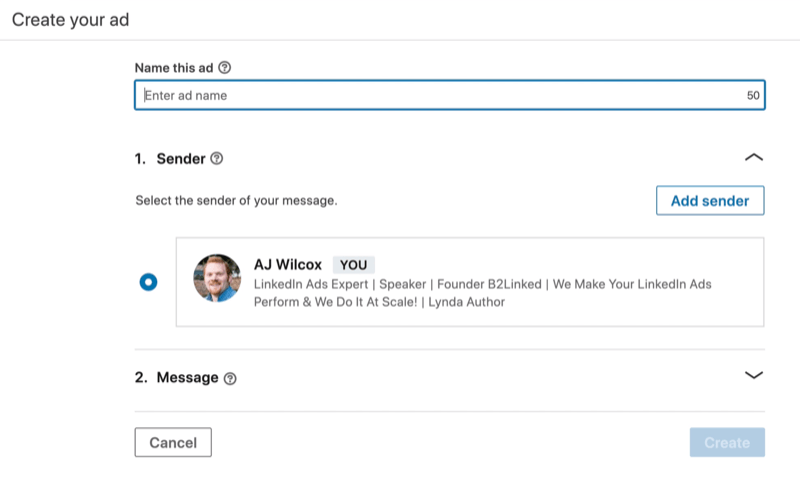
Dar să presupunem că sunteți agentul de marketing și doriți ca acest mesaj să fie trimis în numele CEO-ului dvs. sau al unei persoane din echipa dvs. de succes pentru clienți. Pentru a alege pe altcineva decât dvs., faceți clic pe Adăugați expeditor. În caseta de tip pop-up, căutați persoana pe care doriți să o trimiteți la mesajul sponsorizat. Rețineți că trebuie să fiți conectat la această persoană pentru a o adăuga ca expeditor. După ce le selectați, faceți clic pe Trimitere cerere. LinkedIn va trimite apoi acestei persoane o cerere de a fi expeditor al anunțului dvs.
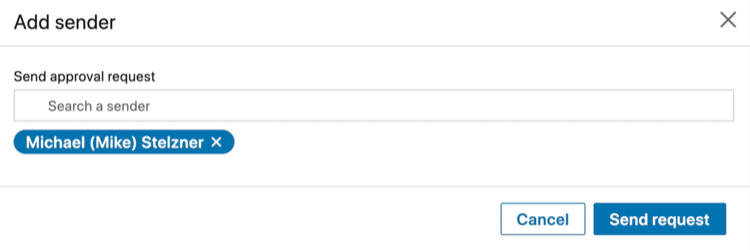
După ce selectați expeditorul, introduceți numele anunțului. Cu majoritatea anunțurilor LinkedIn, numele anunțului este un câmp opțional, dar pentru un mesaj sponsorizat, trebuie să îl denumiți.
Apoi, adăugați o linie de subiect. Subiectul este foarte important, deoarece dictează care este rata de deschidere. Amintiți-vă, ați plătit deja pentru a trimite acest mesaj destinatarilor, deci dacă nu mulți oameni îl deschid, costurile dvs. sunt crescute.
Subiectul dvs. ar trebui să fie scurt și dur, deoarece oamenii nu au mult timp când își parcurg mesajele. Trebuie să le atrageți atenția, indiferent dacă sunt pe un dispozitiv mobil pe care este foarte mic sau pe desktop unde este mare.
Pentru a atrage atenția destinatarului și a-l face să se simtă special, s-ar putea să folosiți ceva de genul „Invitați VIP la cina cu influență?”
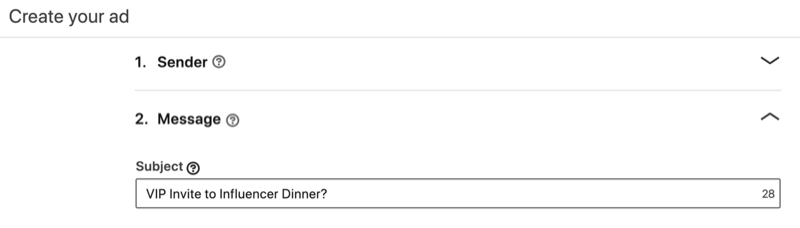
Nu puteți face nimic dinamic în linia subiectului pentru a face ca mesajul să fie personal, dar în textul mesajului. Pentru a insera un câmp personalizat, faceți clic pe Inserare câmpuri personalizate și alegeți o opțiune din meniul derulant. Dacă selectați Prenume, de exemplu, LinkedIn va insera „% FIRSTNAME%” în textul mesajului.
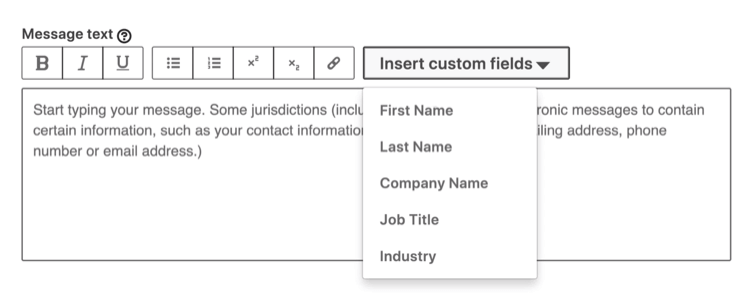
Promovezi un eveniment fictiv, astfel încât să îți poți lua unele libertăți pentru a face din el o aventură de înaltă clasă. Dar unele dintre aceleași principii se aplică în continuare pentru a face ca orice eveniment sau invitație să se simtă personal.
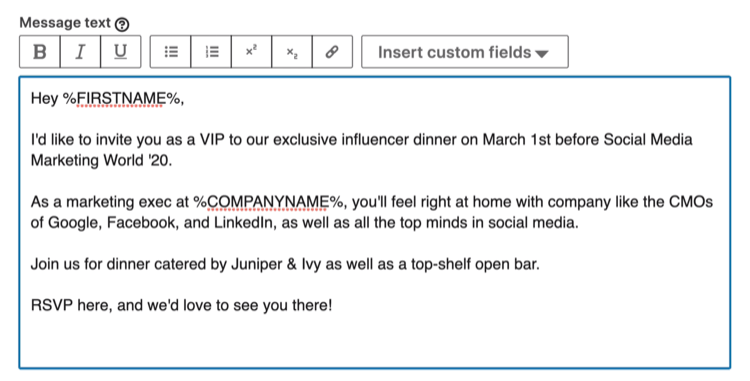
Cheia este să nu pierzi timpul oamenilor. Încărcați-vă frontal mesajul cu cât mai multă valoare, astfel încât oamenii să poată vedea rapid ce conține pentru ei. Nu ar trebui să fie un perete uriaș de text.
Dacă doriți să inserați un link către pagina dvs. de destinație, selectați textul relevant și faceți clic pe pictograma linkului. În fereastra Edit Link, introduceți adresa URL, verificați de două ori textul de afișat și faceți clic pe OK.

Dacă doriți, puteți adăuga un subsol personalizat cu termeni, condiții și responsabilități.
Mai jos, puteți adăuga un îndemn la acțiune. Pentru acest exemplu, îndemnul dvs. va fi „Răspundeți acum!” și veți conecta la pagina dvs. de destinație. Îndemnul pe care îl alegeți va apărea pe un buton de îndemn sub mesaj. Deci, acum există două locuri în care oamenii pot face clic pentru a ajunge unde doriți să ajungă.
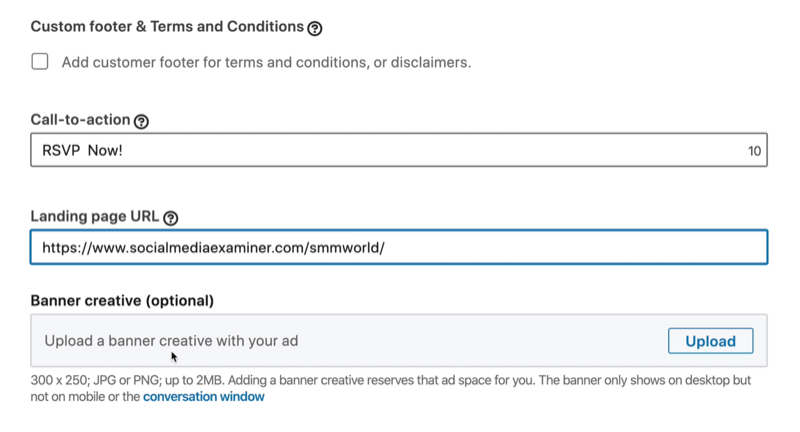
Faceți clic pe butonul Încărcați dacă doriți să încărcați o reclamă banner în anunț. Este un inventar publicitar gratuit, astfel încât să puteți încărca ceva. Dacă nu încărcați reclama, este posibil să apară imaginea unui alt agent de publicitate. Când se face clic pe acest banner, acesta va merge în același loc cu adresa URL a acestei pagini de destinație.
Când ați terminat de proiectat anunțul dvs. cu mesaj LinkedIn, dați clic pe Creați.
În pagina următoare, veți vedea că anunțul dvs. începe în schiță. Când sunteți gata să lansați campania, faceți clic pe Următorul.
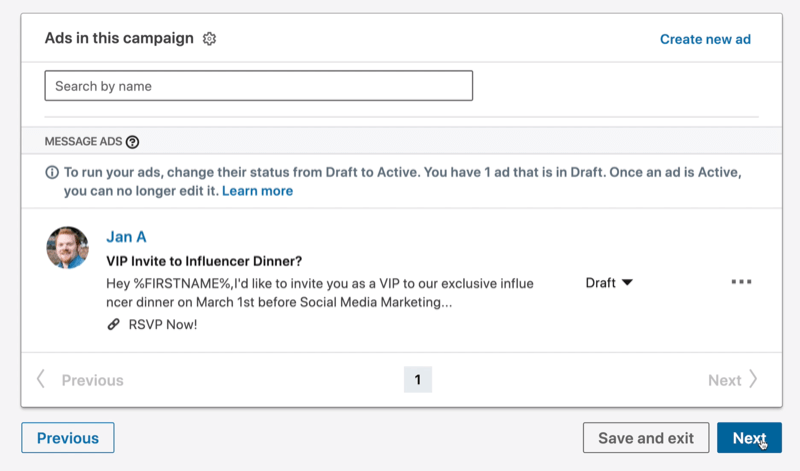
Apoi faceți clic pe Lansare campanie.
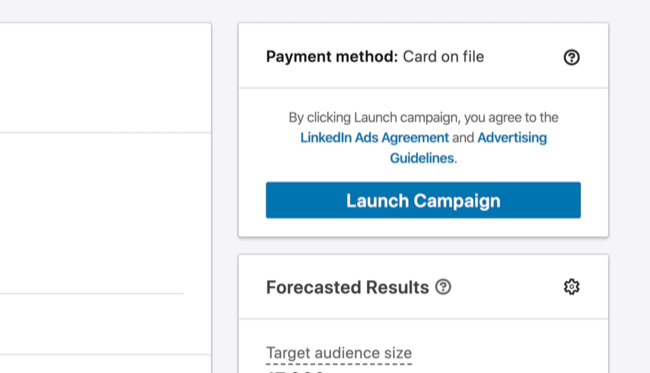
Concluzie
Urmând aceste instrucțiuni, ar trebui să puteți crea anunțuri cu mesaj LinkedIn care sunt incredibil de puternice și funcționează mai bine decât orice alt format de anunț în acest scop.
Vorbind despre alte tipuri de anunțuri LinkedIn, dacă aveți o ofertă, cum ar fi o listă de verificare gratuită, o foaie de trucuri, un webinar sau o carte albă care nu ar funcționa bine pentru anunțurile prin mesaje, vă recomand să utilizați tipul de anunț de conținut sponsorizat, în special imaginea unică format. Veți dori să licitați în funcție de costul pe clic, în special licitând cât mai puțin posibil pentru a începe. Dacă vă puteți cheltui tot bugetul pentru cele mai mici oferte posibile, este la fel de eficient pe cât ar putea fi campania dvs.
O altă opțiune pe care o aveți este cu anunțurile text LinkedIn. Nu veți cheltui mulți bani pentru un public vizat foarte mic. Anunțurile text au un cost foarte scăzut și un risc redus și puteți obține conversii pentru foarte puțini bani.
Dacă sunteți interesat să configurați celelalte tipuri de anunțuri LinkedIn, verificați Acest articol.
Tu ce crezi? Sunteți inspirați să încercați reclame prin mesaje LinkedIn? Împărtășiți-vă gândurile în comentariile de mai jos.
Mai multe articole despre anunțurile LinkedIn:
- Descoperiți patru greșeli publicitare pe LinkedIn și aflați cum să le evitați.
- Aflați cum să evaluați campaniile dvs. publicitare LinkedIn.
- Aflați cum să creați și să personalizați anunțuri LinkedIn pentru diferite segmente de public.



